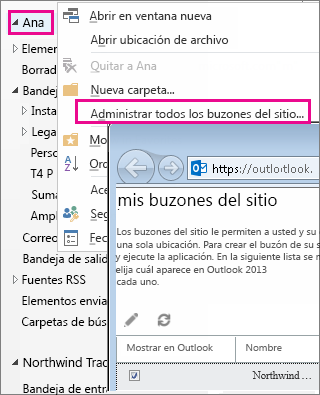El buzón de sitio, una nueva característica de Outlook 2013, Exchange 2013 y SharePoint 2013, es como un archivador central de archivos para todos los mensajes de correo electrónico de Exchange y los documentos de SharePoint relacionados con el proyecto. Con los buzones de sitio, puede obtener acceso a documentos de proyecto y enviarlos sin salir de Outlook, recopilar discusiones importantes en un solo lugar y compartir el buzón con quien lo necesite.
Importante: Esta característica no está disponible en las aplicaciones de Office 2013 RT. ¿Quiere saber qué versión de Office está usando?
Importante: La característica de buzón de sitio en SharePoint se ha dejado de usar a partir de marzo de 2017. Esta característica se eliminará por completo en una versión futura. Las nuevas organizaciones de SharePoint ya no tienen acceso a la característica de buzón de sitio. Las organizaciones de SharePoint existentes ya no pueden crear nuevos buzones de sitio. Cualquier buzón de sitio que se haya configurado e implementado antes de marzo, 2017 seguirá funcionando.
Proporcionaremos un proceso para ayudar a la transición de sus sitios de buzón de sitio existentes a un grupo Microsoft 365 de septiembre de 2017. Si actualmente usa la característica de buzón de sitio en SharePoint, considere la posibilidad de cambiar a Grupos de Microsoft 365 en lugar de admitir los escenarios de colaboración de correo electrónico. Para obtener más información, vea usar los grupos de Office 365 en lugar de los buzones del sitio.
Nota: La característica de buzón de sitio seguirá siendo compatible con los productos SharePoint Server 2019, SharePoint Server 2016, SharePoint 2013 y SharePoint 2010. Se recomienda a los clientes explorar los buzones compartidos como alternativa a los buzones del sitio.
-
Para usar un buzón de sitio, debe agregarlo a su sitio de SharePoint.
-
Abra el buzón del sitio en el panel de navegación de Outlook. Aparece automáticamente después de crear el buzón de correo en SharePoint.
Si está invitado a unirse a un buzón de sitio creado por otra persona, verá una invitación para el buzón de sitio en la bandeja de entrada y también verá el buzón de sitio agregado automáticamente a su panel de navegación de Outlook.
Supongamos que Cecilia crea un buzón de sitio para un proyecto denominado NorthWind Traders. Toda la comunicación relacionada con el proyecto se encuentra en la bandeja de entrada de northwind Traders > y los documentos del proyecto (aunque almacenados en SharePoint) son accesibles desde documentosde > de Northwind Traders . Cecilia puede conceder permisos a otros miembros del proyecto para usar las mismas carpetas de proyecto de su cliente de Outlook.
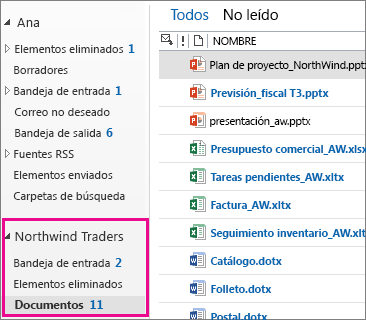
Para enviar documentos, en lugar de cambiar a SharePoint para buscar documentos para enviarlos como datos adjuntos, puede encontrar rápidamente los documentos pertinentes en la carpeta documentos y copiarlos en el mensaje de correo electrónico. El correo electrónico incluye automáticamente vínculos a los documentos en el sitio de SharePoint.
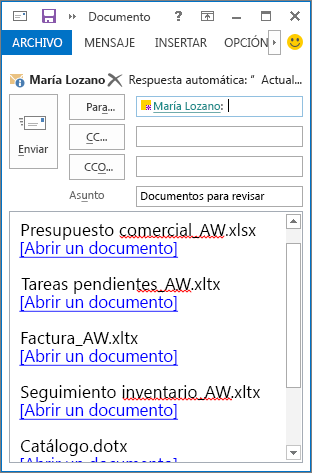
Nota: Un buzón de sitio tiene su propia dirección de correo electrónico, por lo que para mantener discusiones importantes en el buzón de sitio donde todos puedan verlos, agregue esa dirección de correo como uno de los destinatarios de correo.
Quitar el buzón de sitio de Outlook
Cuando haya terminado un proyecto, es posible que no quiera que el buzón de sitio se muestre en Outlook. Para quitar el buzón de sitio de la vista de Outlook, siga uno de estos dos procedimientos:
-
Haga clic con el botón secundario en el buzón del sitio en el panel de navegación y cierre "buzón del sitio".
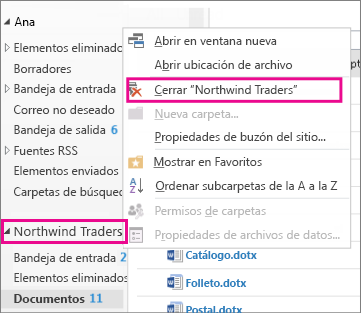
-
Haga clic con el botón secundario en el nombre de su cuenta en el panel de navegación y haga clic en administrar todos los buzones de sitio. Se le dirigirá a una lista de todos los buzones del sitio. Puede anclar y desanclar buzones de sitio en la vista de Outlook desde esta vista.